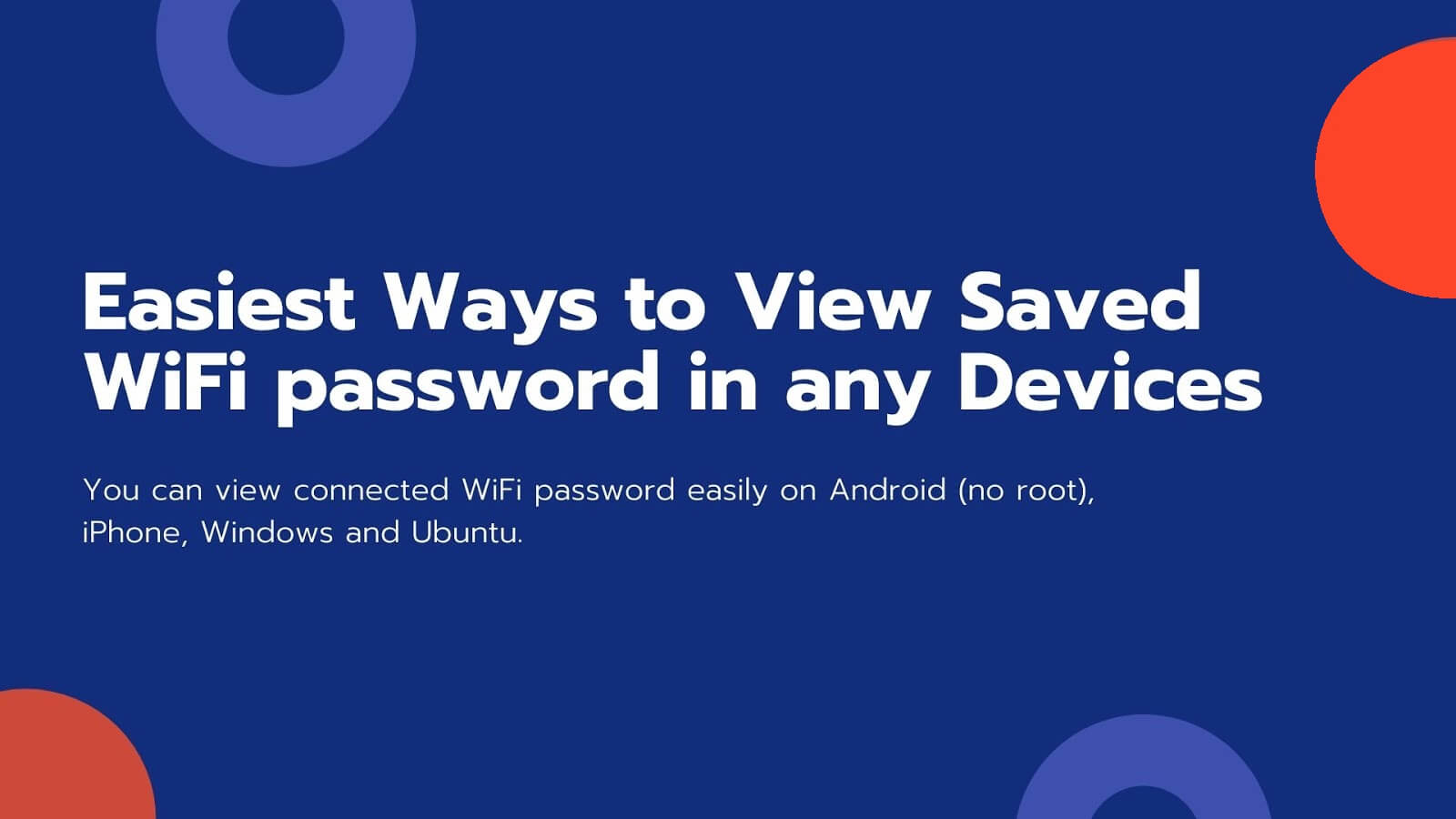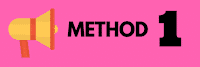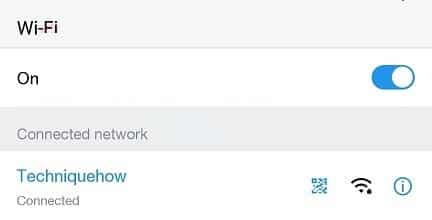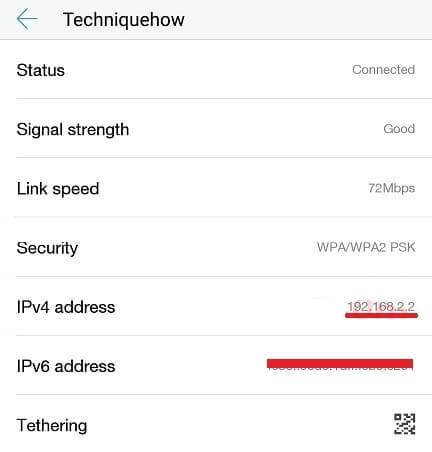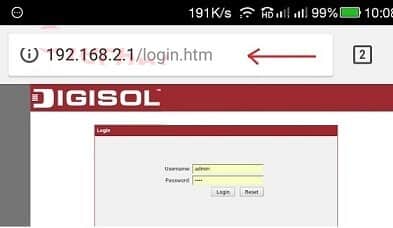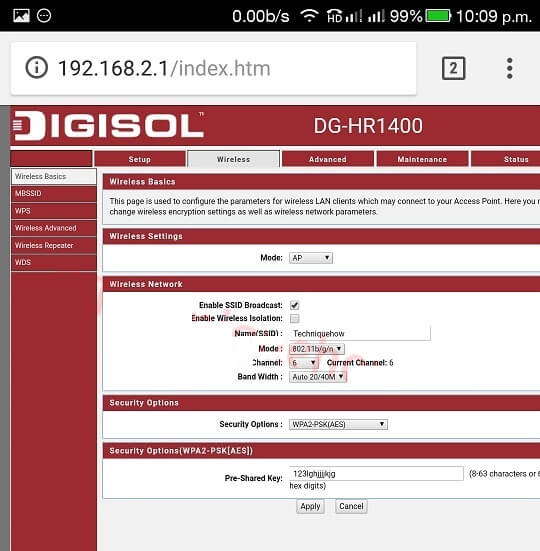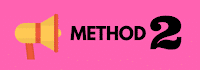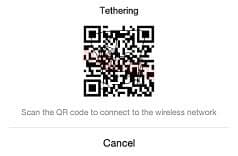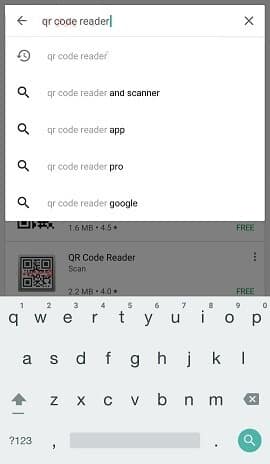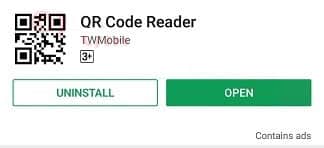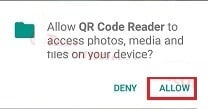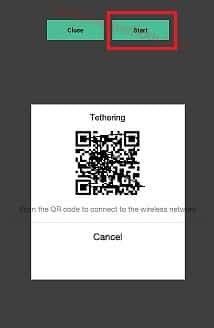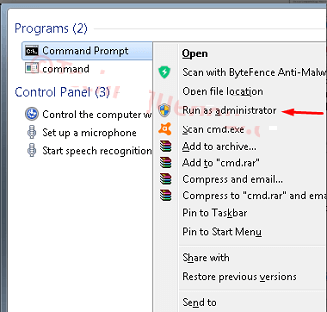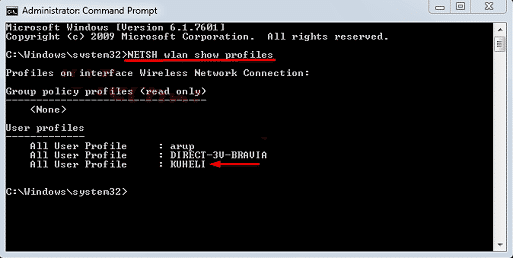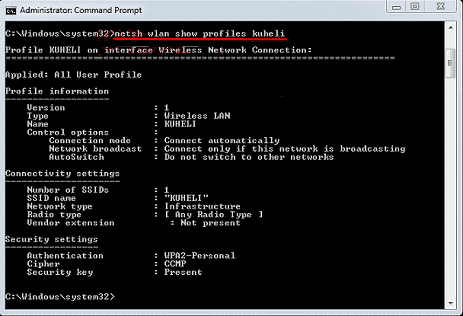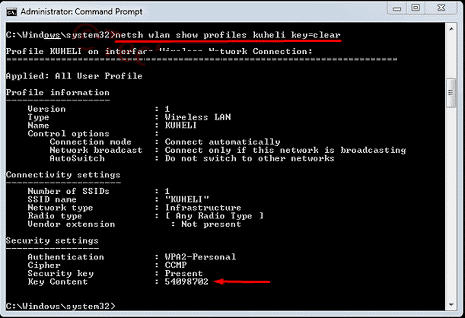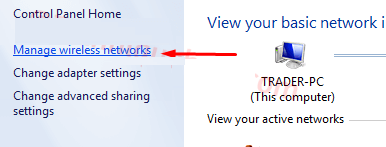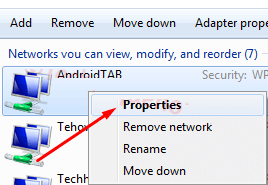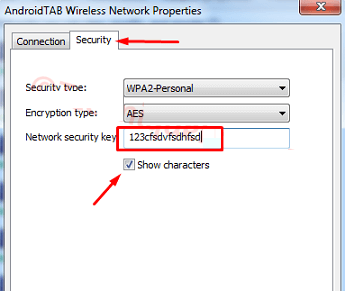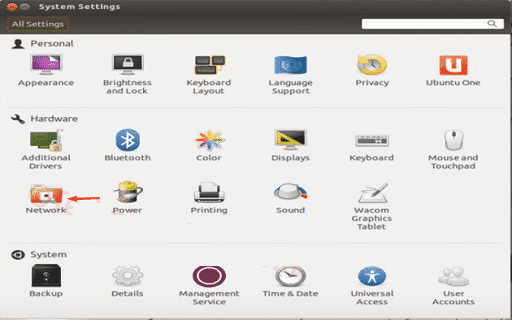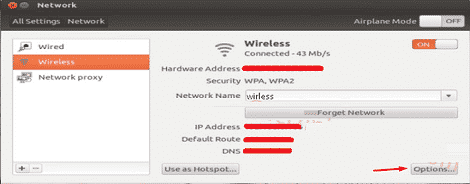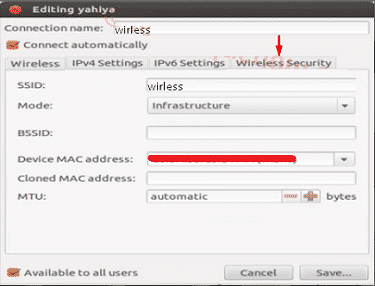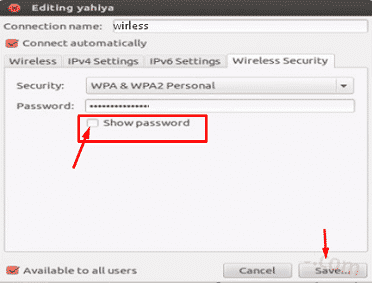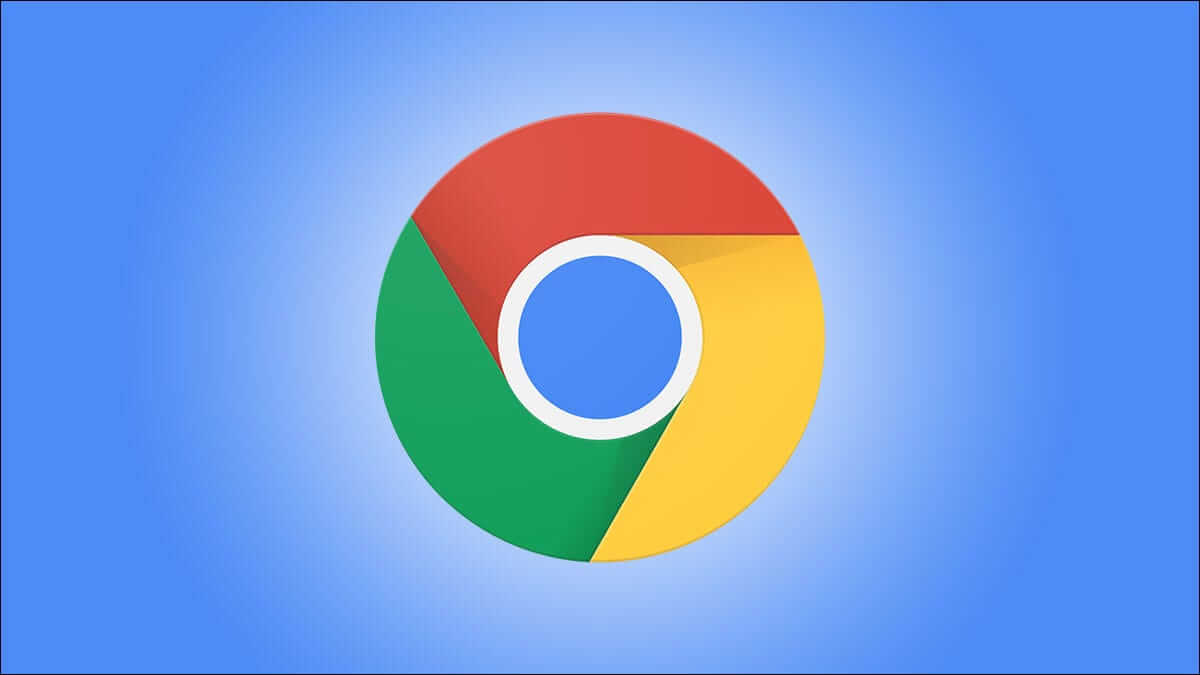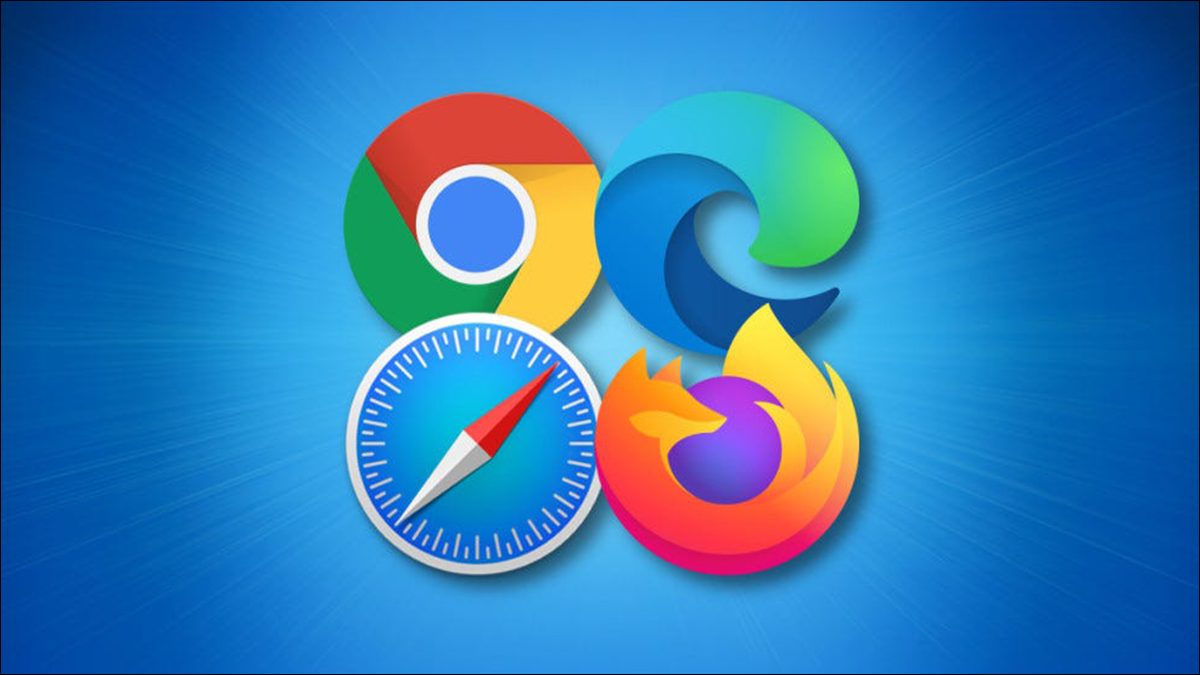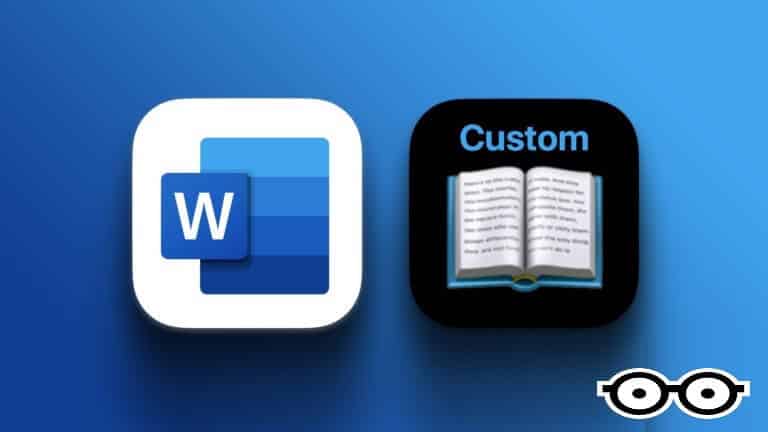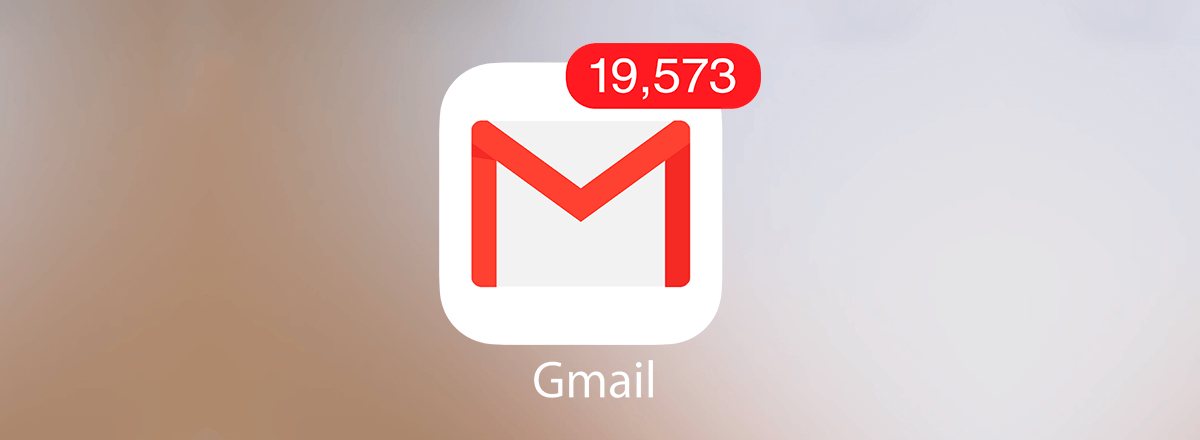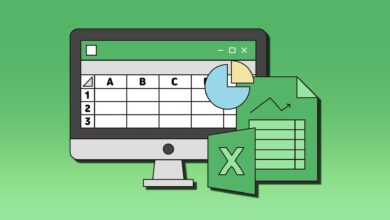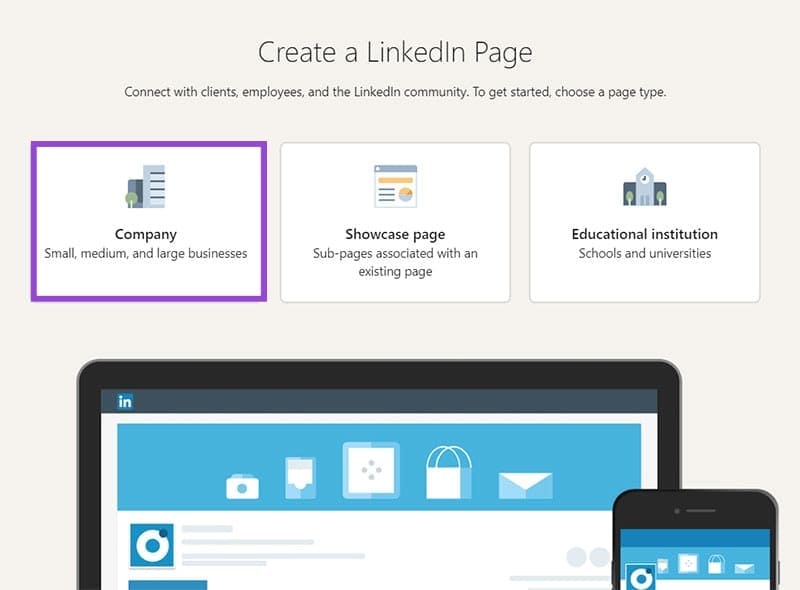Glömde du? WiFi-lösenord Vill du ansluta en ny enhet till internet? Om du är ansluten till ett trådlöst nätverk är ditt WiFi-lösenord redan sparat på ditt system. Ja, du kan enkelt visa lösenord för anslutna WiFi-enheter på Android (utan root) och iPhone و Windows Och Ubuntu.
Alla metoder kan följas för att enkelt hitta ditt WiFi-lösenord. Om du använder en dator är processen ännu enklare, så att du kan hitta ditt WiFi-lösenord på bara några sekunder.
Vissa användare döljer dock WiFi-SSID:t även efter att ha skyddat nätverket med ett lösenord.
Dessutom kan du hitta lösenordet för det trådlösa nätverket från en offline-enhet genom att hitta WiFi-lösenordet från en ansluten enhet.
Nu, för systemet Android Det finns ingen anledning att rota din enhet. Du kan se din sparade WiFi-säkerhetskod på Android på två sätt, utan att rota enheten. Du kan dock behöva hjälp av vissa appar om det gäller Android-mobiltelefoner. Proceduren kommer att vara densamma på iPhone (iOS) Också.
För operativsystemet ubuntu Du kan också enkelt se ditt sparade lösenord genom att öppna de trådlösa inställningarna där.
Sammantaget är metoderna väldigt enkla och lätta att implementera. Du kan också hitta din WiFi-nyckel med hjälp av CMD (kommandotolken) i ditt operativsystem. Windows OSPå skrivbordet kan du dock använda inställningarna. "Nätverks-och delningscenter" För att visa sparade lösenord i Windows 10 och 7. Verktyget kan också göra detta enkelt.
Ta reda på sparat/anslutet WiFi-lösenord på mobiltelefonen
Det är väldigt enkelt att hitta ditt WiFi-lösenord på din mobiltelefon. Du kan göra det genom att följa någon av dessa två metoder. Antingen kan du hitta lösenordet genom att skanna en QR-kod till ett sms, eller så kan du hitta lösenordet från din routers administratörspanel med hjälp av din telefon. Du kan utföra dessa steg på både iPhone- och Android-enheter.
Hur hittar man WiFi-lösenordet på sin telefon? (iPhone och Android)
Följ bara stegen nedan för att se lösenordet för det anslutna WiFi-nätverket från din iPhone eller Android-enhet:
Steg 1
Öppna först en sida. WiFi Ansluten visar SSID. Klicka sedan på “iFör att visa information.
Steg 2
Du kommer att se titeln IPv4 Så där. Notera bara titeln och ersätt det sista ordet "1Öppna sedan adressen från din webbläsare.
Till exempel är adressen här 192.168.2.2 Ersätt nu slutet med "1", det blir 192.168.2.1. Låt oss öppna IP-adressen (192.168.2.1) från din webbläsare.
Steg 3
Registrera dig nu för att öppna en panel Routerhantering.
Steg 4
Gå nu till sidan med grundläggande trådlösa inställningar för att se lösenordet. Om du hittar det "****" Markera bara alternativet för att dölja det.
På så sätt kan du se lösenordet. WiFi Enkelt från enheter Android أو iPhoneInget behov av att roota eller använda några appar med den här metoden.
- Obs! Om du är ansluten till ett gästnätverk kan du inte öppna administratörens inloggningspanel. I det här fallet hjälper metod 2 dig att se ditt sparade lösenord.
Visa sparade WiFi-lösenord på Android utan root
Om du vill veta lösenordet WiFi Sparad och du kan inte komma åt panelen router Den här processen kan visa wifi-lösenordet på din enhet. Android Din enhet är rootad. Du behöver en app för att slutföra processen. Allt du behöver göra är att följa stegen nedan:
Steg 1
Öppna först en sida. WiFi För att visa det anslutna nätverket.
Steg 2
Nu bredvid SSID Du kommer att få en kod. QR codeKlicka bara på den.
Steg 3
Detta öppnar QR-koden. Ta bara en skärmdump av QR-koden.
Steg 4
Öppet nu Play Butik och sök efterQR-kodläsare".
Steg 5
Installera nu "QR-kodläsare"Tillhandahålls av TWMobile."
Steg 6
Öppna nu appen och tryck på bildikonen för att lägga till en QR-kodbild.
(När du uppmanas att tillåta att bilden läggs till från din enhet, klicka bara på "Tillåt".)
Steg 7
När du har lagt till bilden som innehåller QR-koden klickar du bara på Start. Detta skannar bilden och konverterar den till text, vilket visar ditt sparade WiFi-lösenord.
Det är allt. Det är säkrare och lättare att följa.
Hur hittar man ett sparat WiFi-lösenord i Windows 7?
Operativsystemet tillhandahåller Windows Alternativ för att visa det sparade WiFi-lösenordet för ett SSID i både online- och offline-situationer. Det betyder att du förutom att visa lösenordet för ett anslutet nätverk även kan visa den trådlösa nyckeln för ett offline-nätverk.
Hur använder man kommandotolken för att se sparade WiFi-nyckelringar?
För att visa den trådlösa nyckeln med hjälp av kommando~~POS=TRUNC På en Windows-dator är detta det enklaste sättet att komma igång. Följ bara steg-för-steg-processen nedan:
Steg 1
Först, hitta och högerklicka på Kommandotolken och klicka på "Kör som administratör".
Steg 2
Skriv nu: NETSH wlan-show Profiler och klick ange.
Detta låser upp alla nätverk på din dator. Välj helt enkelt det trådlösa nätverk som du vill se lösenordet för.
Steg 3
Skriv nu: NETSH wlan visa profil rutan och tryck på ange. (kuheli är mitt WiFi-nätverk).
Steg 4
Då ser du att säkerhetsnyckeln finns för nätverket. För att hämta säkerhetsnyckeln för det trådlösa nätverket skriver du bara följande kommando: NETSH wlan visa profil rutan = rensa och tryck på ange.
Detta visar det sparade lösenordet för ditt WiFi-nätverk.
Hur återställer man sparat lösenord för trådlöst nätverk i Windows 7?
Om du vill se ditt sparade lösenord i Windows 7 är det väldigt enkelt. Följ bara den här steg-för-steg-guiden:
Steg 1
Klicka först på “Windows Startoch sök efterTrådlös nätverkshantering". Om du hittar den, klicka på den."
Alternativt kan du hitta detta i Kontrollpanelen.
Steg 2
Ett nytt fönster visas och visar alla trådlösa nätverk tillsammans med namnet på det aktiva nätverket. Högerklicka bara på nätverkets SSID och klicka på "Egenskaper".
Steg 3
Klicka sedan på fliken "الأمان".Kryssa bara i "Visa karaktärer"Och du kommer att se det sparade lösenordet för det här WiFi-nätverket."
Så du kan hitta Wi-Fi-nätverkslösenordet med hjälp av Windows OS (operativsystem) inställningar.
Hur visar man sparade trådlösa säkerhetsnycklar i Ubuntu?
Om du använder Ubuntu på din dator måste du göra följande steg för att visa ditt sparade WiFi-lösenord.
Steg 1
Först, öppna "systemkonfigurationPå en Ubuntu-dator. Klicka sedan på alternativetnätverket".
Steg 2
Nu i fönstretnätverket" , Klick "trådlösDetta öppnar SSID-informationen. Klicka sedan på “alternativ".
Steg 3
I det nya fönstret klickar du på fliken “.Trådlös säkerhet"Klicka bara på den."
Steg 4
Här visas ditt WiFi-lösenord. Välj nu “Visa lösenordNyckeln kommer att visas i texten.
Det är allt du behöver göra för att se sparade lösenord på Ubuntu.
Slutsats:
I det här innehållet har vi diskuterat alla sätt att visa sparade WiFi-lösenord för alla typer av enheter. Följ bara steg-för-steg-guiden för att snabbt hämta ditt trådlösa lösenord.